Phần lớn thời gian dùng trình duyệt Chrome, chúng ta đều bấm chuột trái. Song, bạn có biết trải nghiệm dùng Chrome không thể hoàn thiện nếu thiếu đi chuột phải?
Khi bấm chuột phải, bạn được tiếp cận một số tùy chọn giúp công việc trôi chảy hơn và tận dụng tối đa lợi ích của Chrome. Dưới đây là vài mẹo dùng chuột phải trên trình duyệt của Google mà có thể bạn chưa hề hay biết:
Nếu luôn mở cùng một trang vào bất kỳ thời điểm nào (tab email, lịch, đọc báo….), bạn có thể ghim tab này để nó luôn xuất hiện trên trình duyệt. Chỉ cần trỏ chuột phải vào tab đó rồi chọn Ghim tab (Pin Tab), tab này sẽ hiện ra ở ngoài cùng bên trái hàng tab trên Chrome. Nếu muốn bỏ ghim, chỉ cần trỏ phải chuột rồi chọn Bỏ gắn tab (Unpin Tab)
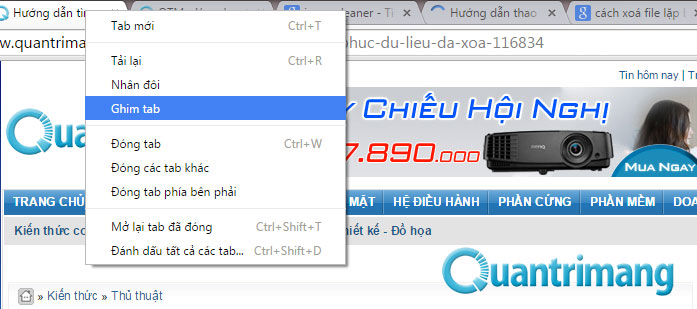
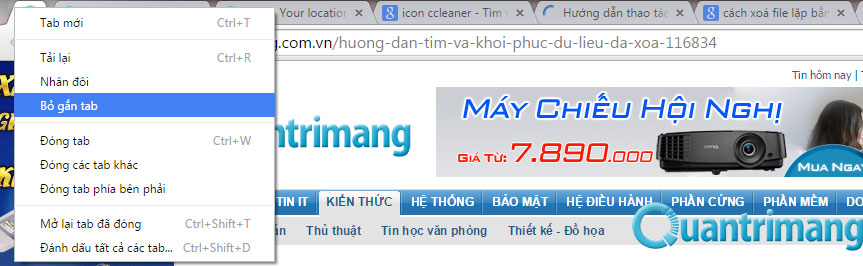
Nếu muốn giữ lại 2 hoặc nhiều hơn 2 tab và tắt nhanh các tab khác, bạn kéo thả những tab muốn giữ về phía bên trái của tab muốn giữ. Sau đó, trỏ phải chuột vào tab muốn giữ, chọn Đóng tab phía bên phải (Close Tab to the Right). Như vậy, các tab phía bên trái vẫn được mở, còn các tab bên phải tab muốn giữ đều bị đóng lại
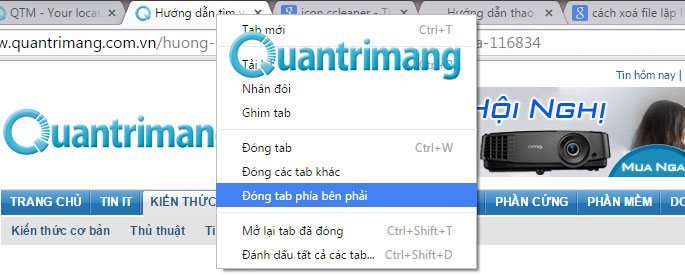
Nếu vô tình đóng tab nào đó, bạn phải chuột vào bất kỳ tab nào rồi chọn Mở lại tab đã đóng (Reopen Closed Tab)
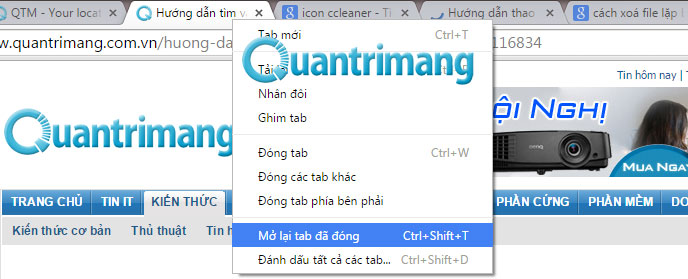
Nếu có quá nhiều tab không cần dùng ngay nhưng bạn muốn lưu lại để tham khảo sau, hãy đặt chúng trong thư mục đánh dấu (bookmark) bằng cách phải chuột vào một tab bất kỳ, chọn Đánh dấu tất cả các tab (Bookmark All Tabs). Bấm chọn Thanh dấu trang (Bookmark Bar) rồi chọn Lưu (OK). Bạn sẽ thấy thư mục mới xuất hiện trên thanh bookmark chứa tất cả các tab đang mở, kể cả tab đã được ghim
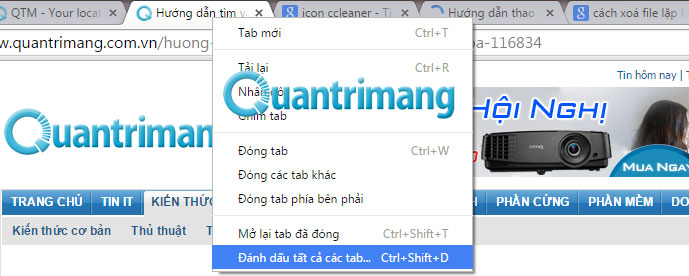
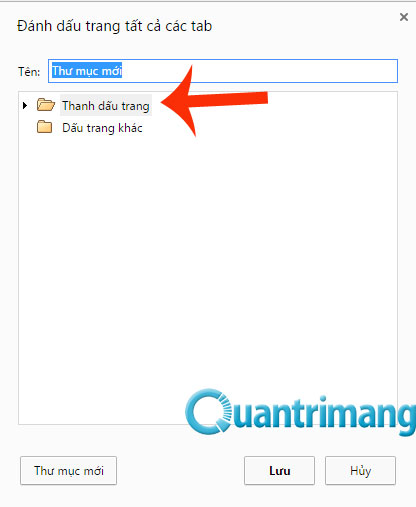
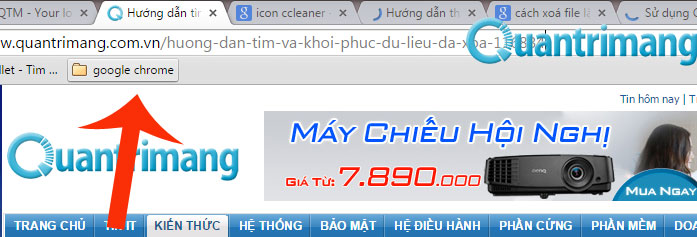
 Công nghệ
Công nghệ  Windows
Windows  iPhone
iPhone  Android
Android  Làng CN
Làng CN  Khoa học
Khoa học  Ứng dụng
Ứng dụng  Học CNTT
Học CNTT  Game
Game  Download
Download  Tiện ích
Tiện ích 











 Linux
Linux  Đồng hồ thông minh
Đồng hồ thông minh  Chụp ảnh - Quay phim
Chụp ảnh - Quay phim  macOS
macOS  Phần cứng
Phần cứng  Thủ thuật SEO
Thủ thuật SEO  Kiến thức cơ bản
Kiến thức cơ bản  Dịch vụ ngân hàng
Dịch vụ ngân hàng  Lập trình
Lập trình  Dịch vụ công trực tuyến
Dịch vụ công trực tuyến  Dịch vụ nhà mạng
Dịch vụ nhà mạng  Nhà thông minh
Nhà thông minh  Ứng dụng văn phòng
Ứng dụng văn phòng  Tải game
Tải game  Tiện ích hệ thống
Tiện ích hệ thống  Ảnh, đồ họa
Ảnh, đồ họa  Internet
Internet  Bảo mật, Antivirus
Bảo mật, Antivirus  Họp, học trực tuyến
Họp, học trực tuyến  Video, phim, nhạc
Video, phim, nhạc  Giao tiếp, liên lạc, hẹn hò
Giao tiếp, liên lạc, hẹn hò  Hỗ trợ học tập
Hỗ trợ học tập  Máy ảo
Máy ảo  Điện máy
Điện máy  Tivi
Tivi  Tủ lạnh
Tủ lạnh  Điều hòa
Điều hòa  Máy giặt
Máy giặt  Quạt các loại
Quạt các loại  Cuộc sống
Cuộc sống  Kỹ năng
Kỹ năng  Món ngon mỗi ngày
Món ngon mỗi ngày  Làm đẹp
Làm đẹp  Nuôi dạy con
Nuôi dạy con  Chăm sóc Nhà cửa
Chăm sóc Nhà cửa  Du lịch
Du lịch  Halloween
Halloween  Mẹo vặt
Mẹo vặt  Giáng sinh - Noel
Giáng sinh - Noel  Quà tặng
Quà tặng  Giải trí
Giải trí  Là gì?
Là gì?  Nhà đẹp
Nhà đẹp  TOP
TOP  Ô tô, Xe máy
Ô tô, Xe máy  Giấy phép lái xe
Giấy phép lái xe  Tấn công mạng
Tấn công mạng  Chuyện công nghệ
Chuyện công nghệ  Công nghệ mới
Công nghệ mới  Trí tuệ nhân tạo (AI)
Trí tuệ nhân tạo (AI)  Anh tài công nghệ
Anh tài công nghệ  Bình luận công nghệ
Bình luận công nghệ  Quiz công nghệ
Quiz công nghệ  Microsoft Word 2016
Microsoft Word 2016  Microsoft Word 2013
Microsoft Word 2013  Microsoft Word 2007
Microsoft Word 2007  Microsoft Excel 2019
Microsoft Excel 2019  Microsoft Excel 2016
Microsoft Excel 2016  Microsoft PowerPoint 2019
Microsoft PowerPoint 2019  Google Sheets - Trang tính
Google Sheets - Trang tính  Code mẫu
Code mẫu  Photoshop CS6
Photoshop CS6  Photoshop CS5
Photoshop CS5  Lập trình Scratch
Lập trình Scratch  Bootstrap
Bootstrap